Powerpoint 2013'te Tablo Silme
Powerpoint tabloları, verileri düzenli ve tanıdık bir şekilde sunmak için harika araçlardır. Ancak sunumunuzda bir tablo oluşturduysanız ve artık ona ihtiyacınız yoksa, slaytınızdan kaldırmakta zorlanıyor olabilirsiniz.
Neyse ki Powerpoint 2013 tabloları bir sunudan kaldırılabilir ve kullanabileceğiniz birkaç farklı seçenek vardır. Aşağıdaki kılavuzumuz, artık istemediğiniz bir tabloyu kaldırabilmeniz için bu tablo silme seçeneklerinin her ikisini de ele alacaktır.
Powerpoint 2013 Tablolarını Silme
Bu makaledeki adımlarda, Powerpoint slaytında bir tablonuz olduğu ve tabloyu tamamen silmek istediğinizi varsayacağız. Daha sonra yeni bir tablo eklemeyi planlıyorsanız, bu kılavuz size yardımcı olabilir. Aksi takdirde, aşağıdaki adımları izleyerek tablonuzu silin.
Adım 1: Sunum dosyasını Powerpoint 2013'te açın.
2. Adım: Silmek istediğiniz tabloyu içeren slaydı tıklayın.

Adım 3: Seçilmesi için tabloya bir kez tıklayın. Seçildikten sonra tablonun etrafında bir kenarlık olmalı ve pencerenin üst tarafında, Tablo Araçları altında bir Tasarım ve Düzen sekmesi görünmelidir.
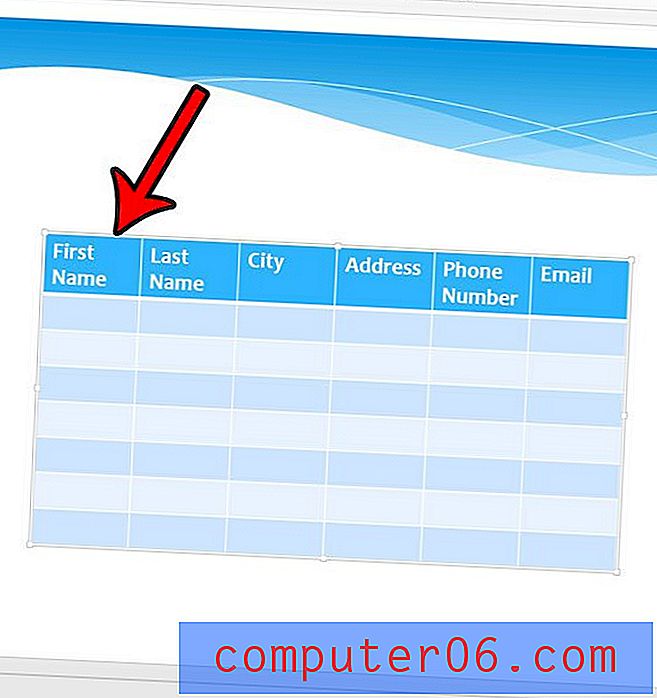
Adım 4: Tablo Araçları'nın altındaki Düzen sekmesini tıklayın.
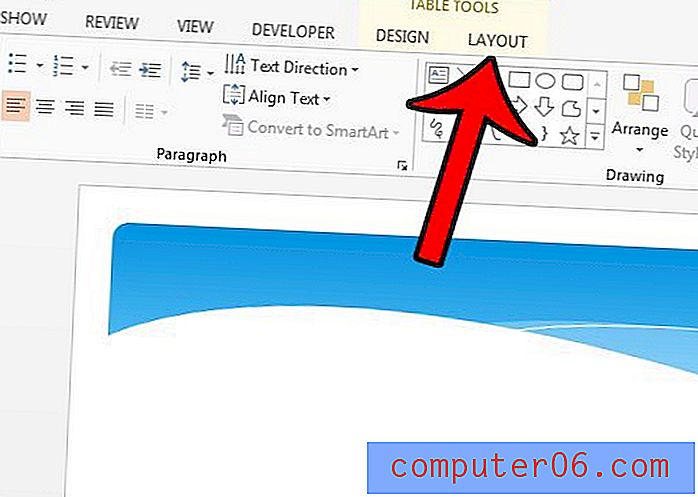
Adım 5: Satırlar ve Sütunlar bölümündeki Sil düğmesini, ardından Tabloyu Sil seçeneğini tıklayın.
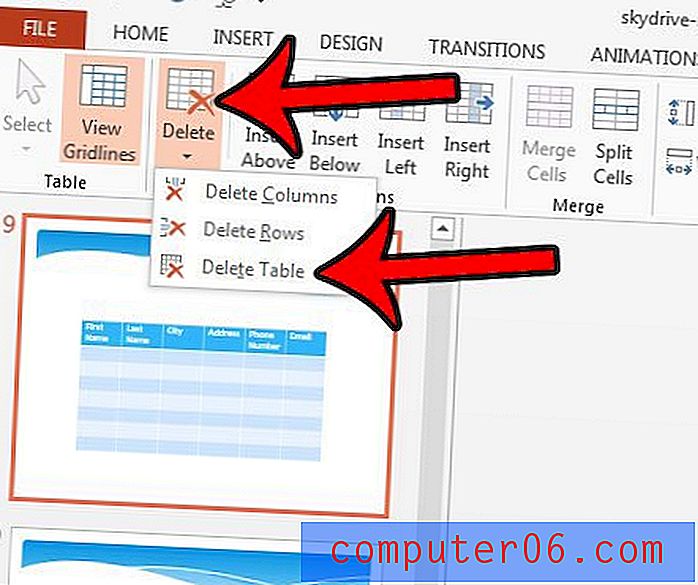
Tabloyu 3. Adımda seçildikten sonra klavyenizdeki Geri veya Sil tuşuna basarak da silebileceğinizi unutmayın. Bununla birlikte, bunun işe yaramadığını fark ederseniz (genellikle imleç bir tablo hücresinin içinde olduğu için), tabloyu slaydınızdan kaldırıldığından emin olmak için Tablo Sil seçeneğini kullanmak daha kesin bir yoldur.
Powerpoint sununuz e-postayla gönderilemeyecek kadar büyükse, medya dosyalarını (resimler, video, ses) bu makaledeki adımlarla sıkıştırmayı deneyin - https://www.solveyourtech.com/how-to-compress-media- içinde powerpoint-2013 /. Çoğu zaman bu medya sıkıştırmasını, medyanın kalitesinde önemli bir kayıp olmadan yapmak mümkündür.



